DaVinci Resolve를 활용한 매력적인 썸네일 제작 방법
유튜브 영상 또는 다른 비디오 프로젝트를 위한 썸네일이 필요하신가요? DaVinci Resolve는 여러분의 요구를 충족시킬 최적의 도구를 제공합니다. 이 강력한 편집 소프트웨어는 영상의 특정 프레임을 이미지로 저장하는 기능은 물론, 썸네일에 적용한 모든 시각 효과를 원본 그대로 보존합니다. 지금부터 DaVinci Resolve를 사용하여 썸네일을 제작하는 방법과 썸네일에 적용할 수 있는 다양한 멋진 효과에 대해 자세히 알아보겠습니다.
타임라인 설정 변경
먼저, 빈 타임라인에서 시작하세요. 스틸 이미지나 비디오 클립을 타임라인에 추가하기 전에 몇 가지 설정을 조정하는 것이 좋습니다.
대부분의 플랫폼, 특히 유튜브 썸네일은 1280 x 720 픽셀 크기를 권장합니다. 따라서 프로젝트를 올바른 해상도로 설정하는 것이 중요합니다. 미디어 풀에서 타임라인 클립을 마우스 오른쪽 버튼으로 클릭한 다음, ‘타임라인’ > ‘타임라인 설정’으로 이동합니다.
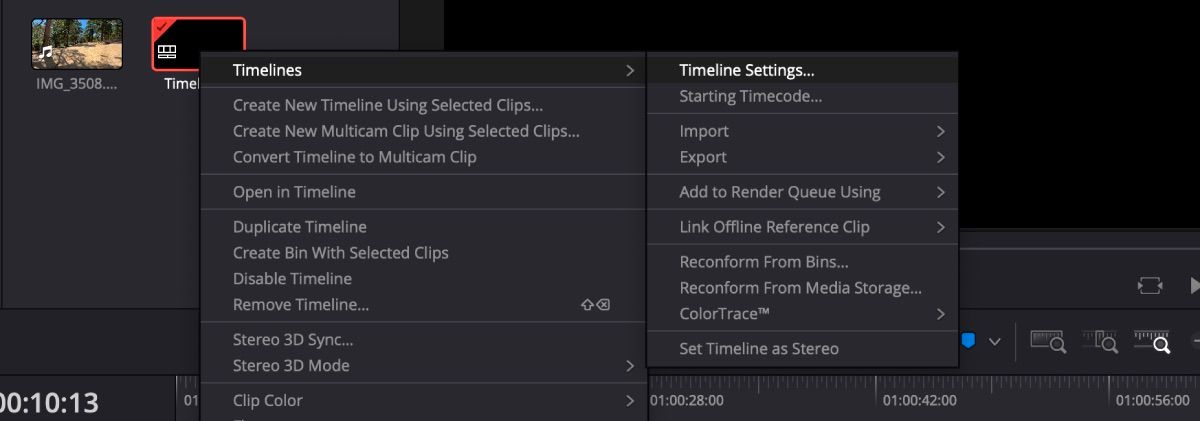
‘프로젝트 설정 사용’ 옵션을 해제하고, 타임라인 해상도를 1280 x 720 HD 720P로 변경한 다음 ‘확인’을 클릭합니다.
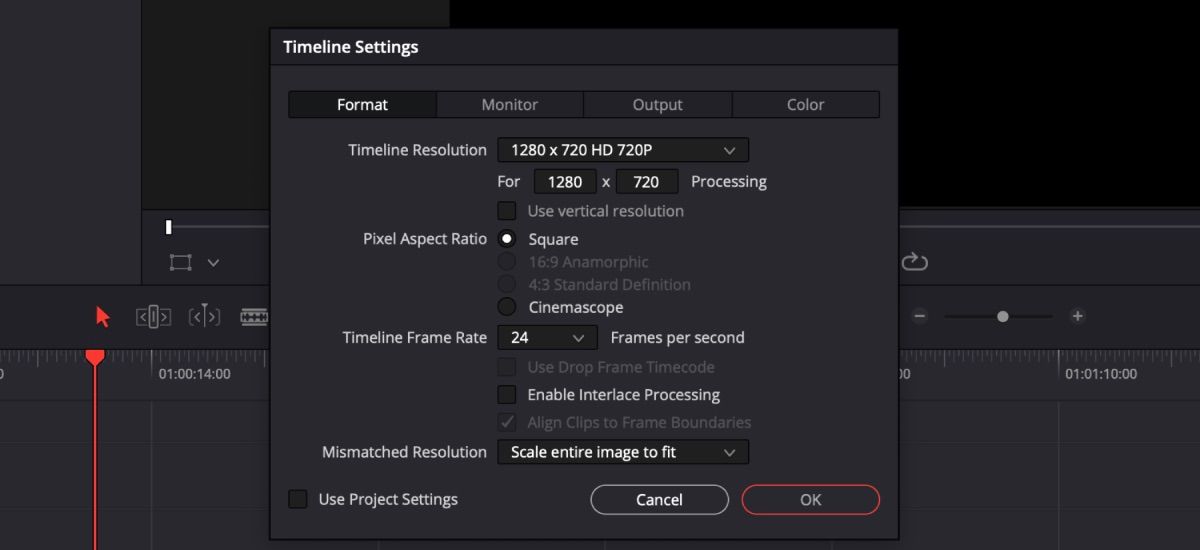
이제 타임라인에 스틸 이미지나 비디오를 추가하고 다양한 효과를 적용하여 썸네일을 더욱 돋보이게 만들 수 있습니다. 비디오 클립을 사용하는 경우, 썸네일로 활용할 프레임 위치에 재생 헤드를 옮기는 것을 잊지 마세요.
DaVinci Resolve 18.5 베타 버전부터는 스틸 이미지를 내보낼 때 적용한 효과가 그대로 유지되므로 이미지 생성에 대한 걱정은 잠시 접어두셔도 좋습니다.
썸네일에 개성 넘치는 효과 추가
다양한 효과를 사용하여 썸네일을 시각적으로 더욱 풍부하고 매력적으로 만들 수 있습니다.
피치 및 요 효과 활용
이미지에 약간의 피치(위아래 기울기) 및 요(좌우 기울기)를 적용하면 이미지에 차원을 더할 수 있습니다. 이는 특히 썸네일에 다른 요소를 추가하는 경우에 효과적입니다.
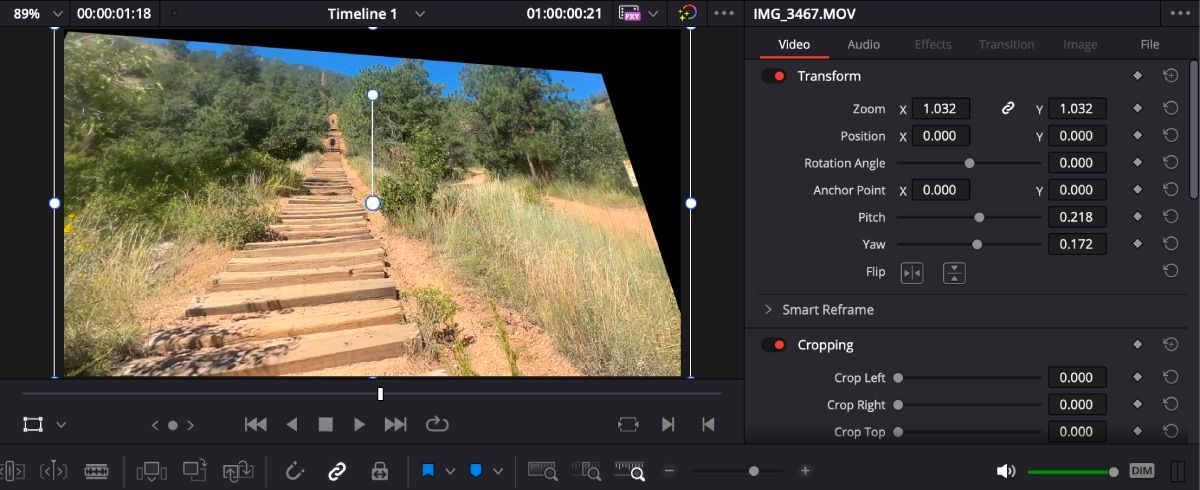
클립을 선택하고 ‘검사기’ 탭을 엽니다. 비디오 섹션 상단에서 ‘Pitch’와 ‘Yaw’ 옵션을 찾을 수 있습니다. 이미지가 원하는 모양이 될 때까지 각도를 조정합니다.
객체 흐림 효과 적용
썸네일에 신비로운 느낌을 더하고 싶다면 특정 객체를 흐리게 처리하는 방법을 시도해 보세요. DaVinci Resolve에서 움직이는 객체를 흐리게 처리하는 것보다 썸네일의 객체 흐림 효과 적용은 훨씬 간단합니다.
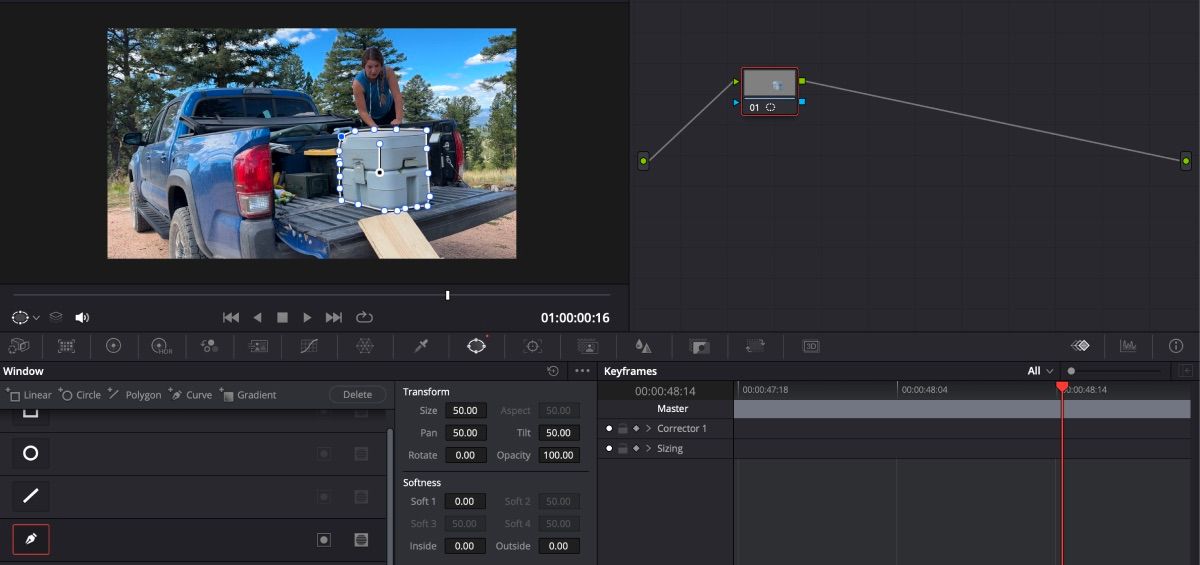
먼저 클립을 선택하고 ‘색상’ 페이지로 이동합니다. 미리보기 창 하단의 도구 모음에서 ‘창’ 아이콘을 클릭합니다. ‘곡선’ 도구를 선택하고 흐리게 처리하려는 객체를 따라 윤곽선을 그립니다. 시작점과 끝점이 연결되어 있는지 확인하세요.
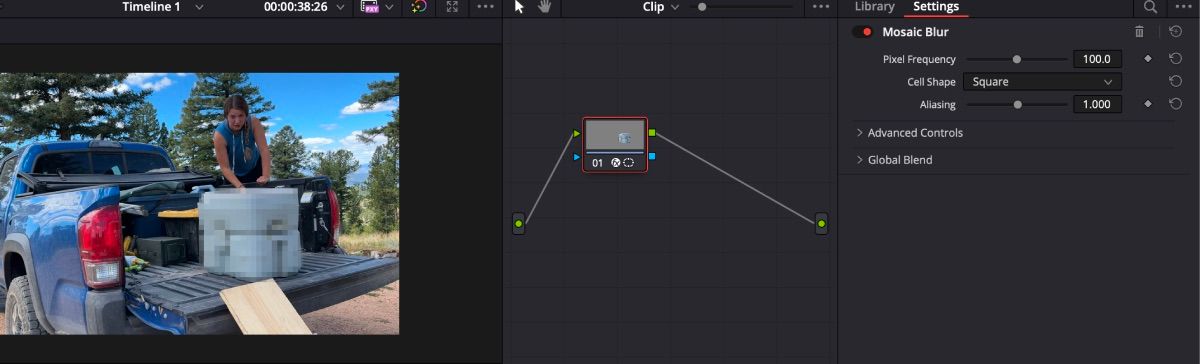
이제 도구 모음에서 흐림 효과 기능을 활성화하고 ‘반경’ 옵션을 원하는 수준으로 조절합니다. 모자이크 흐림 효과를 적용하고 싶다면 ‘효과’ 탭에서 ‘모자이크 흐림’ 효과를 클립 노드 위로 드래그 앤 드롭하세요.
객체 뒤에 제목 배치
원하는 썸네일 구성이 완료되면 클립을 복사하여 붙여넣기하여 두 개의 클립을 나란히 배치합니다. 첫 번째 클립을 선택하고 ‘색상’ 탭으로 이동합니다.
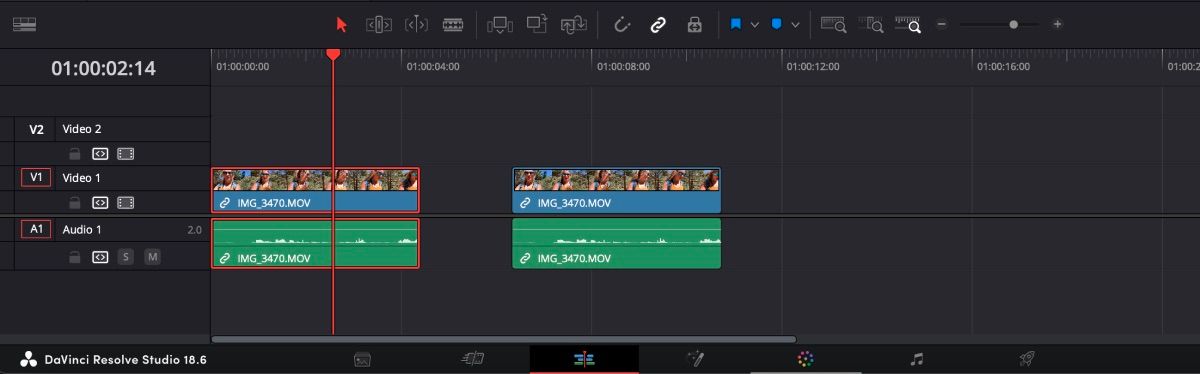
‘색상’ 페이지에서 ‘노드’ 탭이 열려 있는지 확인하세요. 노드를 선택하고 도구 모음에서 ‘창’ 아이콘을 클릭한 다음 ‘곡선’ 도구를 선택합니다.
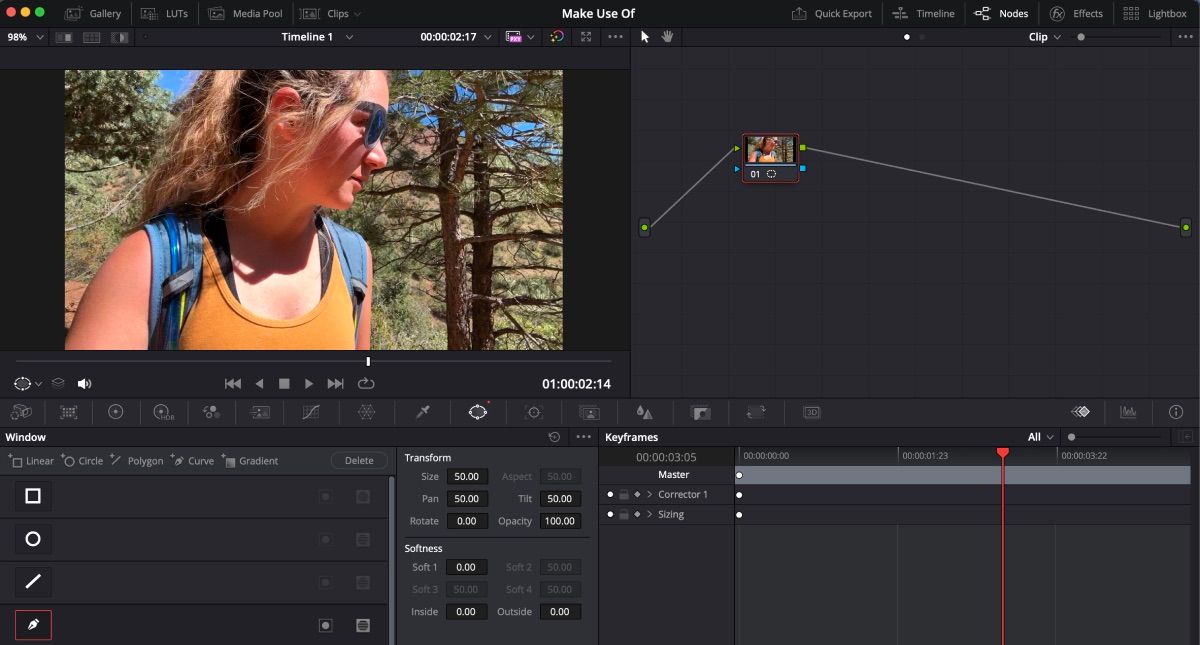
클립을 확대하고 ‘곡선’ 도구를 사용하여 텍스트 뒤에 배치할 객체를 추적합니다. DaVinci Resolve 무료 버전을 사용하는 경우 이 작업을 수동으로 진행해야 합니다. 마스크가 객체 전체를 감싸도록 정확하게 그려주는 것이 중요합니다.
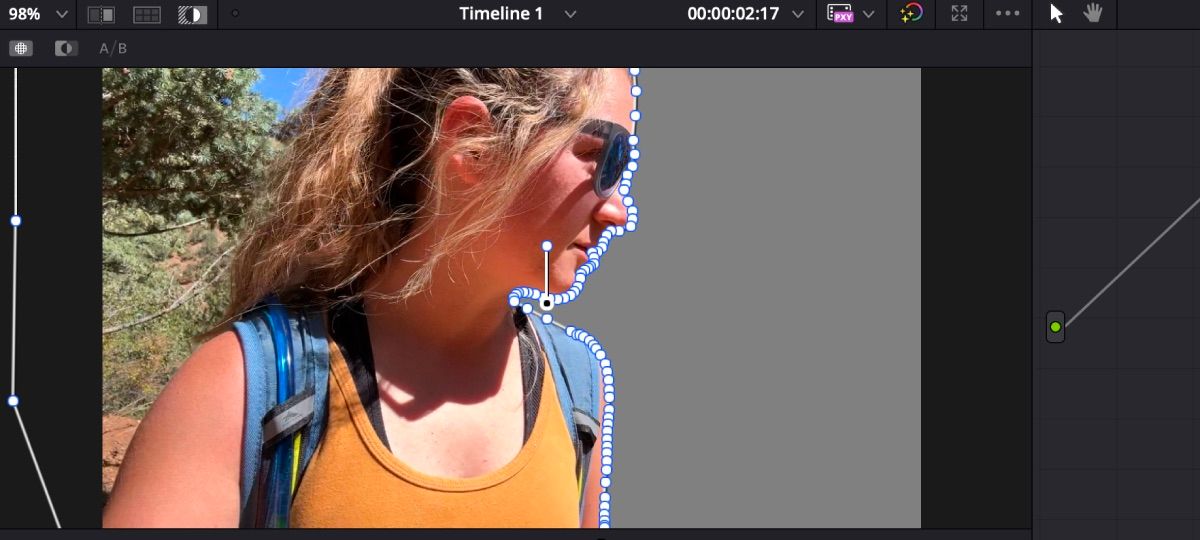
작업이 완료되면 ‘강조 표시’ 아이콘(사각형 상자 안에 검은색과 흰색 원이 있는 모양)을 클릭하여 마스크가 제대로 적용되었는지 확인합니다. 다시 한번 ‘강조 표시’ 아이콘을 클릭하여 기능을 끕니다.
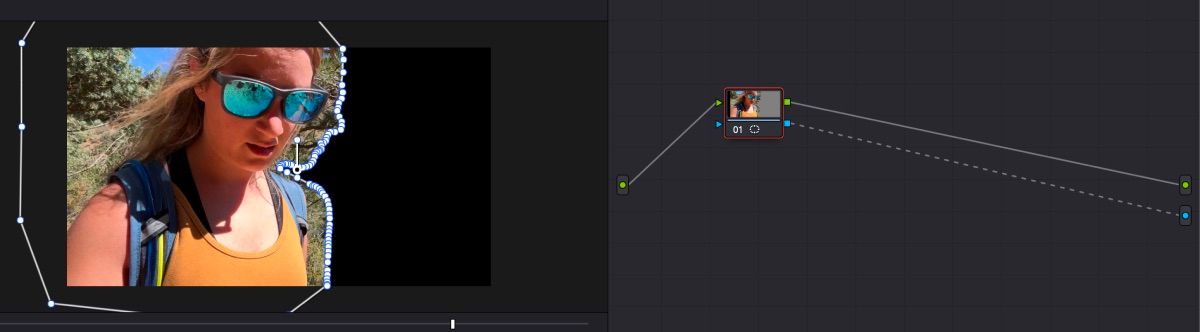
‘노드’ 탭에서 빈 노드 상자를 마우스 오른쪽 버튼으로 클릭하고 ‘알파 출력 추가’를 선택합니다. 클립 노드의 파란색 상자를 파란색 ‘Alpha Output’ 노드로 드래그합니다. 배경이 투명해진 것을 확인할 수 있습니다.
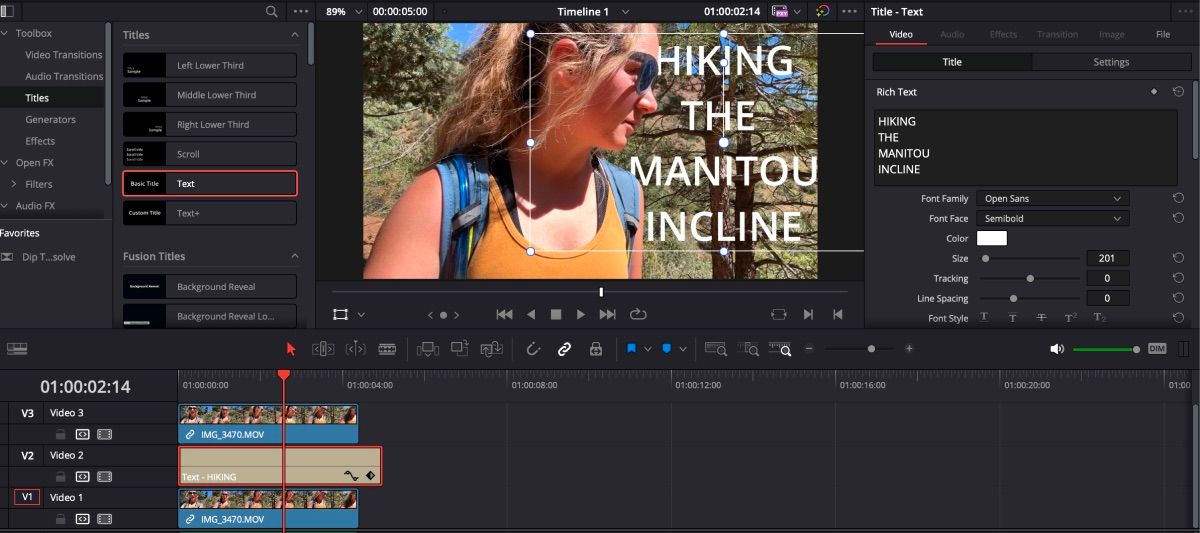
‘편집’ 탭으로 돌아가서 새로 편집한 클립이 트랙 3에 있는지 확인합니다. 원본 클립의 복사본을 트랙 1 바로 아래에 배치합니다. 텍스트 효과는 트랙 2에서 처리됩니다.
DaVinci Resolve에서 썸네일 내보내기
썸네일 작업이 완료되면 이제 내보낼 차례입니다.
재생 헤드가 저장하려는 정확한 프레임 위에 있는지 확인하고 상단 도구 모음에서 ‘파일’ > ‘내보내기’ > ‘현재 프레임을 스틸로’를 선택합니다.
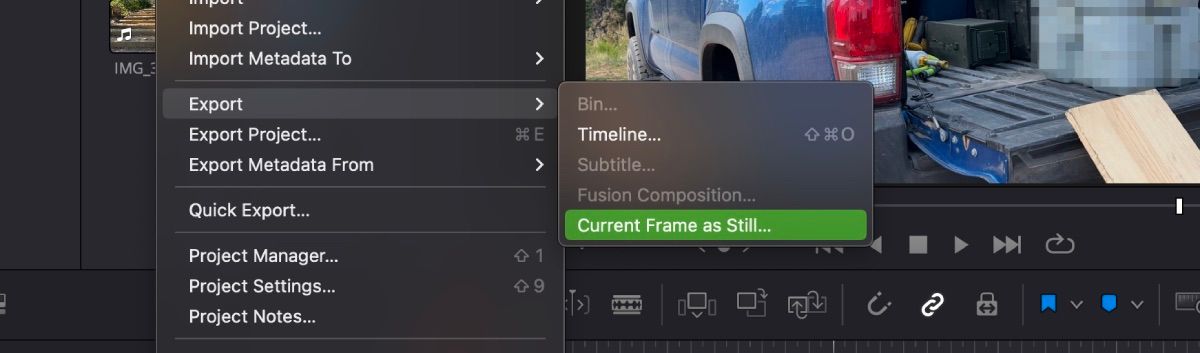
스틸 이미지는 기본적으로 JPEG 형식으로 저장되도록 설정되어 있어야 하지만, 혹시 모르니 확인해 보세요. 원하는 파일 형식(예: PNG)으로 저장할 수도 있습니다. 사양을 모두 설정했으면 ‘내보내기’ 버튼을 클릭합니다.
DaVinci Resolve를 이용한 완벽한 비디오 썸네일 제작
DaVinci Resolve는 비디오 편집, 색 보정, 그리고 눈길을 사로잡는 썸네일 제작을 위한 완벽한 솔루션을 제공합니다. 무엇보다, 이 모든 작업을 위해 별도의 소프트웨어를 다운로드할 필요가 없습니다. 매력적인 썸네일을 만드는 데 필요한 모든 기능이 이 비디오 편집기 안에 모두 갖춰져 있습니다.